티스토리 뷰
크롬 주소창 검색 오류 크롬 검색 안 될 때 해결방법
많은 분들께서 인터넷 브라우저 크롬을 즐겨 사용하고 계십니다. 오늘은 크롬 브라우저를 사용하는 데 있어 가끔 나타나곤 하는 오류를 해결하는 방법에 대해 말씀드리고자 합니다. 바로 크로 주소창 검색 오류 크롬 검색 안 될 때 해결방법입니다.
크롬 주소창은 인터넷 주소를 입력하는 곳이기도 하지만, 검색을 위해 구글 검색창으로 사용하는 부분입니다. 해당 부위는 옴니박스라고 부릅니다. [옴니박스 Omnibox:모든 것이 가능한 상자라는 의미] 옴니박스 디자인은 크롬 사용자가 구글 이용 시에 구글 검색을 하고 싶을 때 번거롭게 구글 사이트를 방문하여 검색하지 않아도 되는 편리한 기능을 제공합니다.
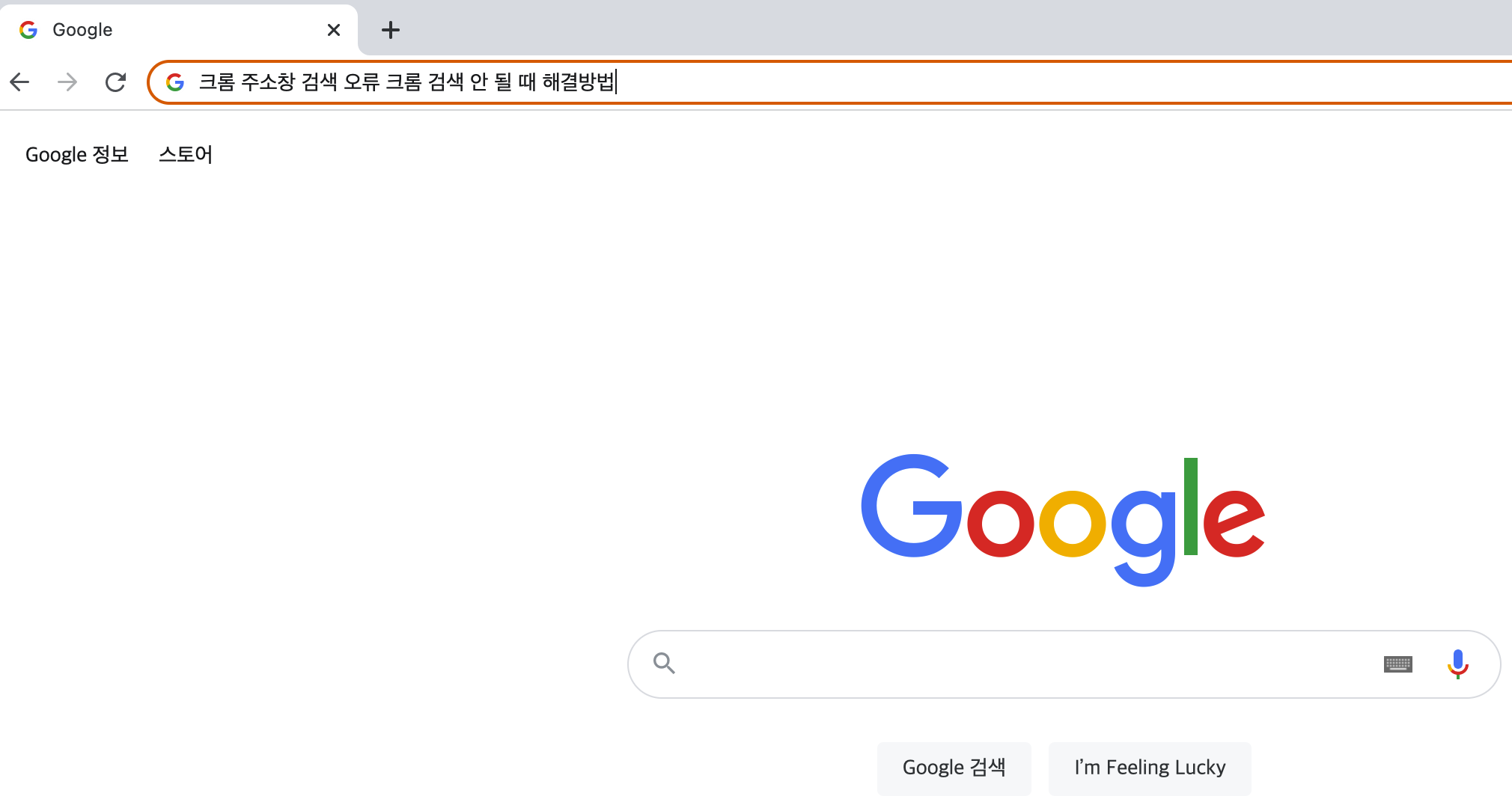
이런 편리한 기능이 종종 제대로 작동하지 않을 때가 있어, 편리함이 불편함으로 다가오는 경우가 있습니다. 일반적으로 정보를 원하는 검색어를 입력하면 자연스럽게 검색 결과를 찾아볼 수 있어야 하는게 정상입니다. 그러나 크롬 주소창 검색 오류 검색 안 될 때는 오랜 시간 로딩을 기다려도 검색 결과가 나오지 않고 오류 화면이 뜨는 경우가 많습니다. 급하게 정보를 찾고 있는 경우라면 곤란하고 당황스러운 일이 되고 곤혹스러운 상황을 맞을 수도 있습니다.
복잡해 보이는 크롬 옴니박스 오류 해결 방법은 의외로 간단합니다. 만일 크롬 주소창에 검색어를 입력했지만 오류화면이 표시되거나 로딩이 오래 걸린다면 아래 순서를 천천히 따라 해 보며 크롬 검색 오류를 해결해 보시길 바랍니다.
1. · chrome://version/ 을 크롬 주소창에 입력합니다.
2. '프로필 경로' 항목의 주소를 복사해줍니다. (대부분 'C:\users\~'로 시작하는 걸 찾아볼 수 있습니다. )
3. 실행 중이던 크롬을 모두 닫습니다.
4. 윈도우 '파일 탐색기'를 열고, 위에서 복사했던 '프로필 경로'의 주소를 주소 칸에 적어줍니다.
5. '파일 탐색기'가 입력한 주소로 이동하여, 파일명 ' History'를 찾습니다.
6. 'History'파일을 천천히 더블 클릭하여 수정 가능하도록 만들어 줍니다.
7. 이어서 '.tmp'를 붙여서 'History.tmp'로 수정하고 저장합니다.
8. 이후 크롬을 실행하여 주소창에 원하던 검색어를 입력하고, 검색 기능이 정상적으로 작동하 하는지 확인하면 됩니다.
'주거 생활 팁' 카테고리의 다른 글
| 소상공인 방역지원금 신청 대상 및 방법! 1000만원, 500만원 ? (0) | 2022.02.10 |
|---|---|
| 2022 청년희망적금 공무원 군인 대학생 무직 대상 조건 미리보기 신청방법 (0) | 2022.02.08 |
| [띠 성격]돼지띠 남자 성격, 돼지띠 여자 성격 특징, 돼지띠와 잘 맞는 띠, 돼지띠 궁합, 돼지띠 상극 (0) | 2022.02.02 |
| [띠별 성격]남자 개띠 성격, 여자 개띠 성격 및 특징, 개띠와 잘 맞는 띠, 개띠 궁합, 개띠 상극 (0) | 2022.02.02 |
| [띠 성격]남자 닭띠 성격, 여자 닭띠 성격 및 특징, 닭띠와 잘 맞는 띠, 닭띠 궁합, 닭띠 상극 (0) | 2022.01.31 |